Как исправить ситуацию, когда Защитник Windows 11 постоянно отключается?
Содержание
- 1 Как исправить ситуацию, когда Защитник Windows 11 постоянно отключается?
- 1.1 Лучшие способы исправить то, что Защитник Windows 11 продолжает отключаться
- 1.1.1 Исправление 1. Обновите брандмауэр Защитника Windows
- 1.1.2 Исправление 2. Удалите другое антивирусное программное обеспечение
- 1.1.3 Исправление 3. Отключите защиту от шпионского ПО
- 1.1.4 Исправление 4: отключите «Отключить Защитника Windows» с помощью групповой политики
- 1.1.5 Исправление 5. Перезапустите/обновите службу брандмауэра Защитника Windows
- 1.1.6 Исправление 6: сброс настроек Защитника Windows
- 1.1 Лучшие способы исправить то, что Защитник Windows 11 продолжает отключаться
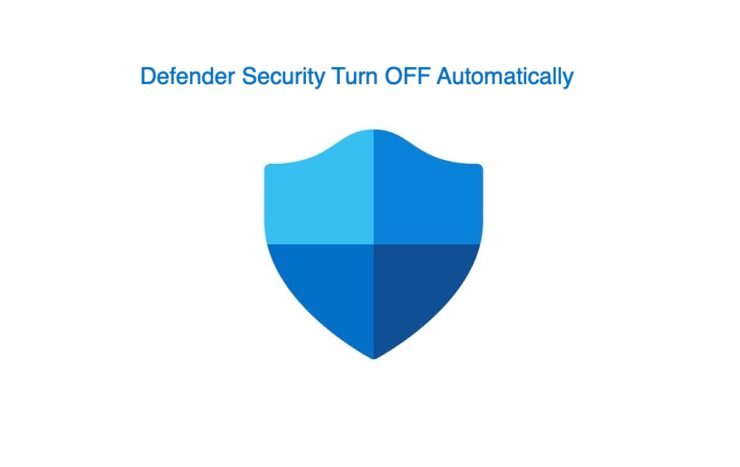
Это руководство познакомит вас с различными способами решения проблемы с отключением Защитника Windows 11. Когда дело доходит до лучшего антивирусного программного обеспечения, вы, скорее всего, найдете в этом списке предложение от Microsoft. Небольшую роль в этом может сыграть тот факт, что он встроен в ОС и его можно использовать совершенно бесплатно.
Но даже если оставить в стороне оба эти аспекта, нельзя отрицать тот факт, что его брандмауэр, защитник и защита от вредоносных программ, вероятно, являются лучшими в отрасли. Однако не каждый может в полной мере использовать эти возможности.
В Форум поддержки Майкрософт и Реддит поступает множество жалоб на то, что Защитник отключается автоматически, без какого-либо ручного вмешательства со стороны пользователей. Когда пользователи снова включают его, он остается в этом состоянии всего пару секунд, а затем отключается.
Если вы также столкнулись с этой проблемой, не волнуйтесь. В этом руководстве мы покажем вам различные методы, которые помогут вам решить проблему, из-за которой Защитник Windows 11 постоянно отключается. Итак, без лишних слов, давайте начнем.
Лучшие способы исправить то, что Защитник Windows 11 продолжает отключаться
Вот лучшие способы исправить ошибку «Защитник Windows 11 продолжает отключаться» на вашем компьютере. Обратите внимание, что универсального решения как такового не существует.
Исправление 1. Обновите брандмауэр Защитника Windows
В прошлом году Microsoft выпустила обновление определения вируса Windows Security Intelligence 1.313.1638.0, которое в конечном итоге нарушило все функции Defender. Однако Microsoft поспешила отреагировать и выпустила новое обновление (версия 1.313.1687.0), которое в конечном итоге устранило эту проблему.
Поэтому, чтобы убедиться, что это не тот случай, первым делом вам следует обновить Защитник до последней сборки, что можно сделать следующим образом:
- Перейдите в меню «Пуск», найдите «Безопасность Windows» и откройте его.
- Затем нажмите «Защита от вирусов и угроз».
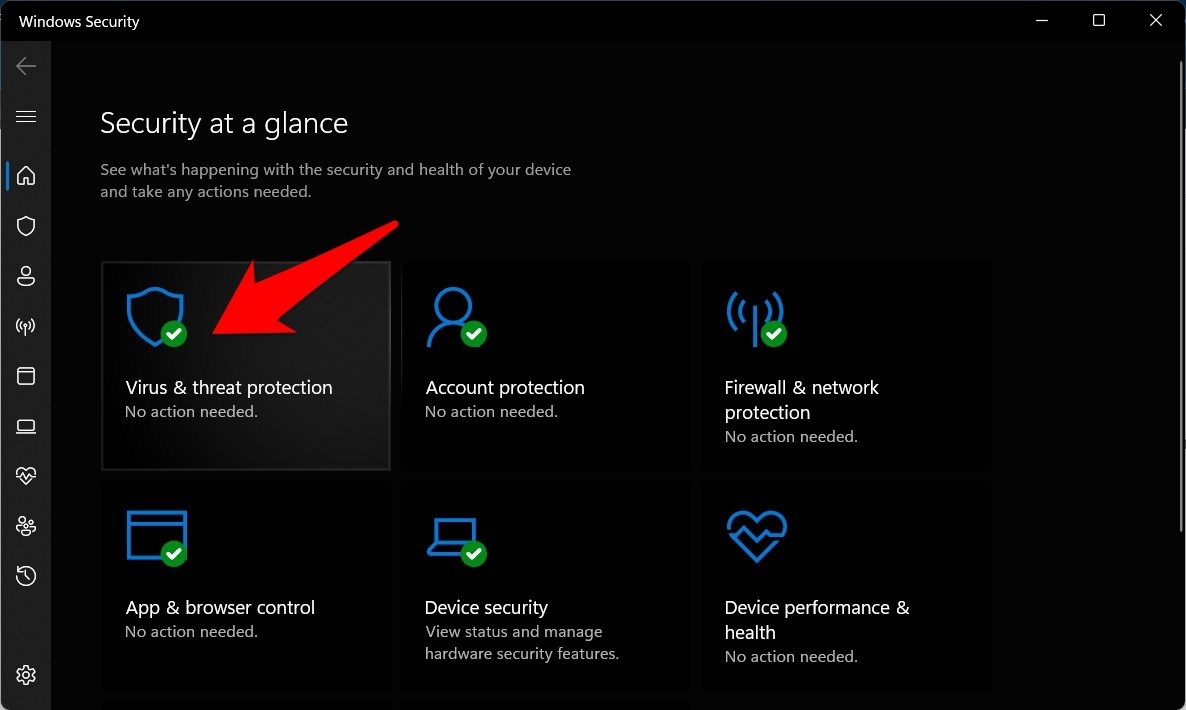
- После этого перейдите к разделу «Обновления защиты от вирусов и угроз» и нажмите «Обновления защиты».
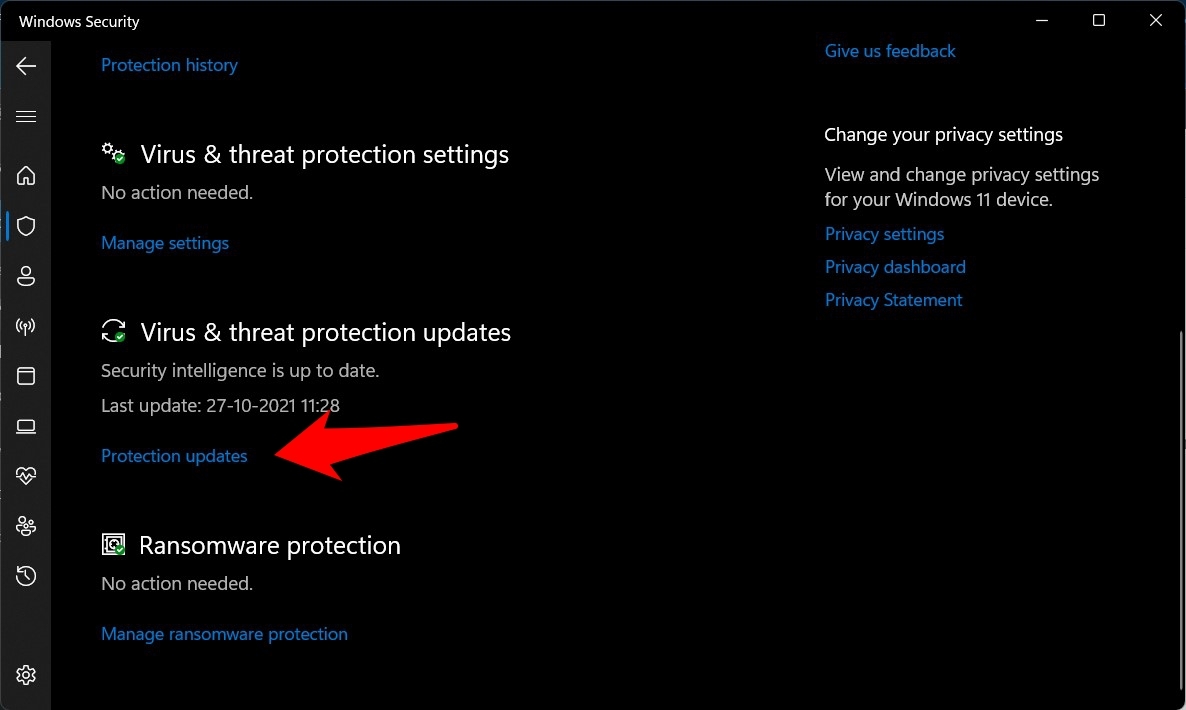
- Теперь нажмите «Проверить наличие обновлений». Если есть какое-либо ожидающее обновление, скачайте и установите его прямо сейчас.
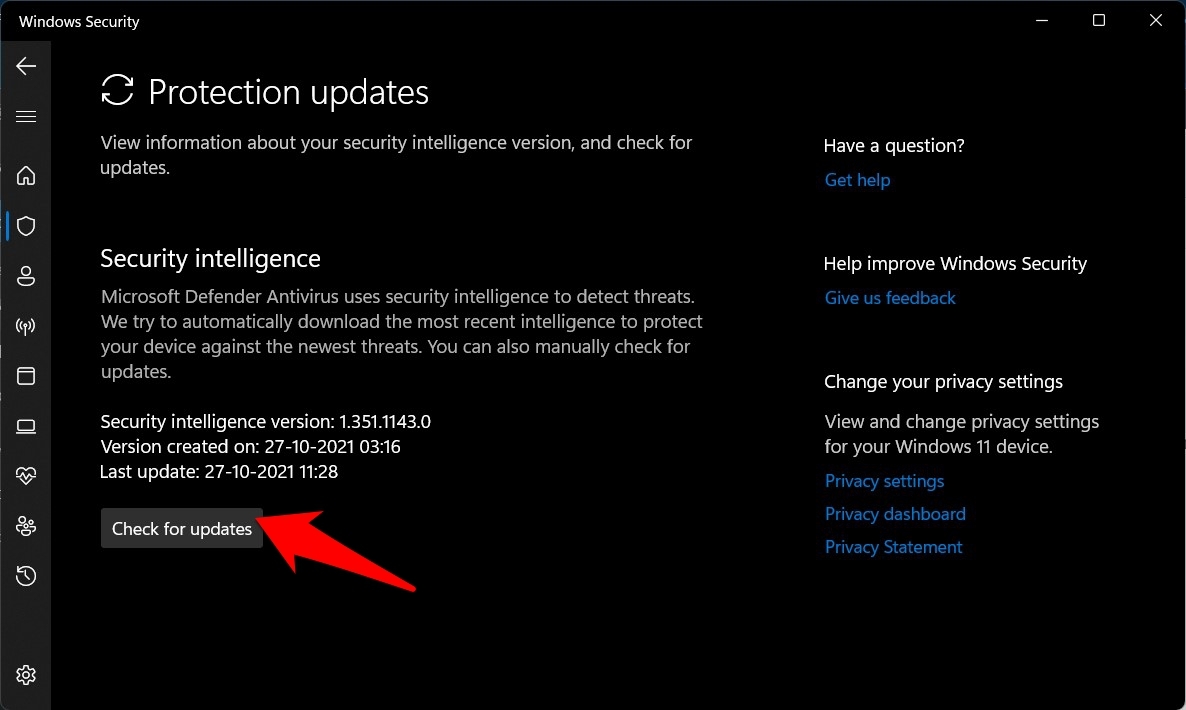
- После этого перезагрузите компьютер и проверьте, можно ли устранить проблему. Защитник Windows 11 продолжает отключать проблему.
Исправление 2. Удалите другое антивирусное программное обеспечение
Было множество случаев, когда стороннее антивирусное программное обеспечение конфликтовало с Microsoft Defender. Поэтому, если на вашем компьютере установлено другое антивирусное приложение, рекомендуется сразу удалить его. Для этого перейдите в меню «Пуск», найдите антивирусное приложение и выберите «Удалить».
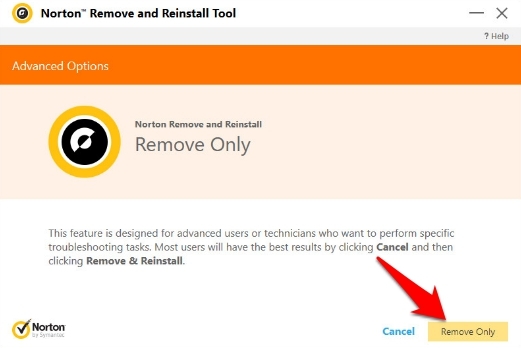
С другой стороны, если вы используете Norton, вы также можете использовать его Инструмент для удаления. . Однако вам придется запустить это программное обеспечение 3-4 раза, чтобы полностью удалить Norton, его файлы конфигурации, а также его записи реестра с вашего компьютера. Сделайте это, а затем проверьте, удается ли устранить проблему, связанную с тем, что Защитник Windows 11 продолжает отключать.
Исправление 3. Отключите защиту от шпионского ПО
Доказано, что служебный файл AntiSpyware уже давно является препятствием для Защитника Windows. Хотя вы не можете полностью удалить его со своего компьютера, вы можете хотя бы отключить его, изменив значение его реестра. И это то, что мы будем делать прямо сейчас. Следуйте дальше.
- Используйте сочетания клавиш Windows+R, чтобы открыть диалоговое окно «Выполнить».
- Затем введите приведенную ниже команду и нажмите Enter. Откроется редактор реестра.
regedit
- Теперь скопируйте и вставьте указанное ниже место в адресную строку:
Компьютер\HKEY_LOCAL_MACHINE\SOFTWARE\Policies\Microsoft\Защитник Windows
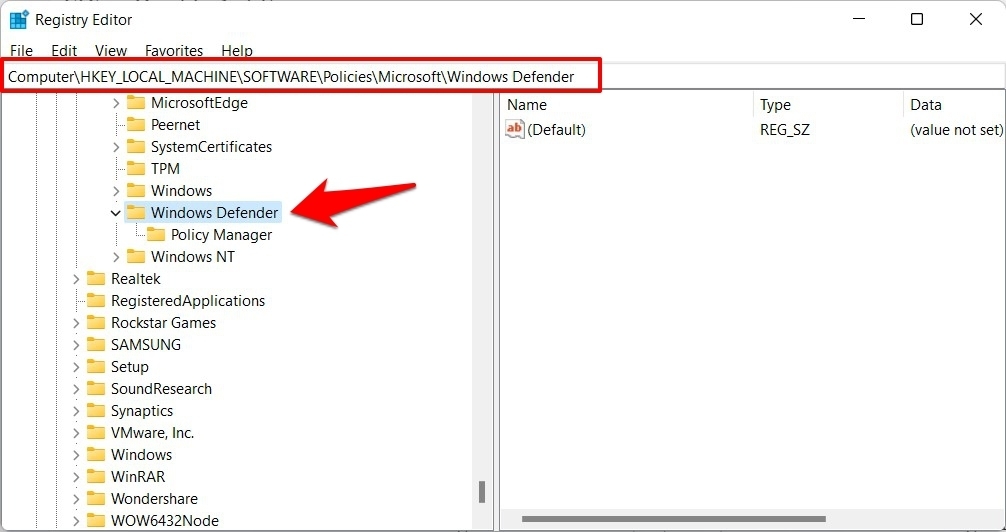
- Теперь щелкните правой кнопкой мыши эту папку Защитника Windows и выберите «Создать» >значение DWORD (32-разрядное).
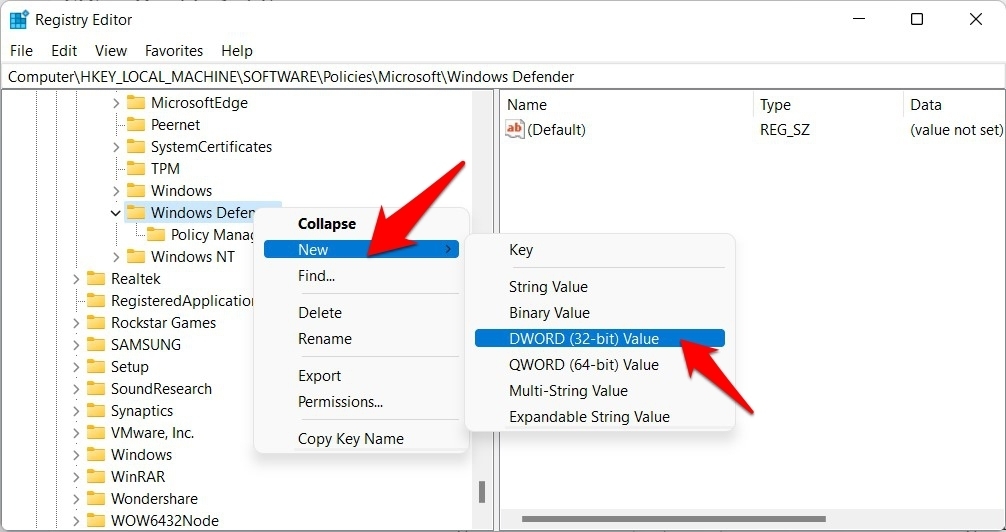
- Назовите этот файл DisableAntiSpyware. Затем дважды щелкните его, чтобы открыть, и введите 0 в поле «Значение».
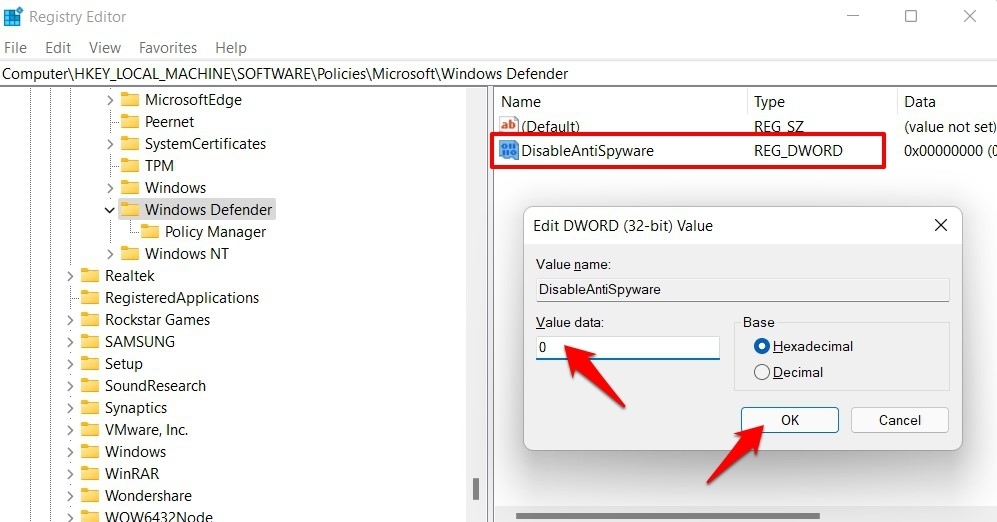
- Наконец, нажмите «ОК», чтобы сохранить изменения, а затем перезагрузите компьютер.
- После загрузки проверьте, удалось ли устранить проблему. Защитник Windows 11 продолжает отключать проблему.
Исправление 4: отключите «Отключить Защитника Windows» с помощью групповой политики
В некоторых случаях после установки определенного обновления качества Windows может активироваться политика «Отключить Защитник Windows». Поэтому вам следует как можно скорее отключить его, что можно сделать следующим образом:
- Вызовите диалоговое окно «Выполнить» с помощью сочетаний клавиш Windows+R.
- Затем введите ключевое слово ниже и нажмите Enter. Это произойдет откройте редактор групповой политики .
gpedit.msc
- Теперь перейдите в раздел «Политика локального компьютера» >«Административные шаблоны» >«Компоненты Windows» и выберите папку Защитника Windows.
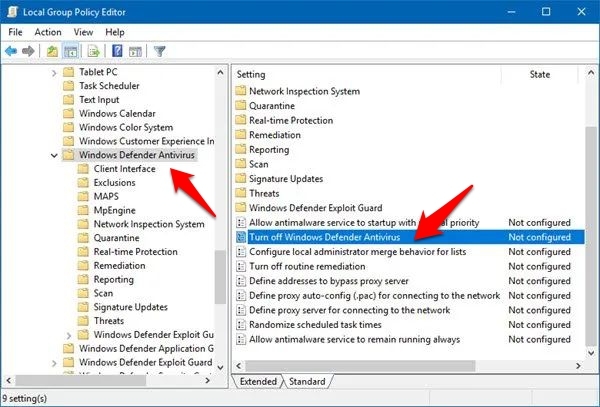
- С правой стороны вы должны увидеть файл политики «Отключить Защитника Windows». Дважды щелкните, чтобы открыть его.
- Теперь выберите «Отключено» в верхней левой строке меню и нажмите «Применить» >«ОК», чтобы сохранить его.
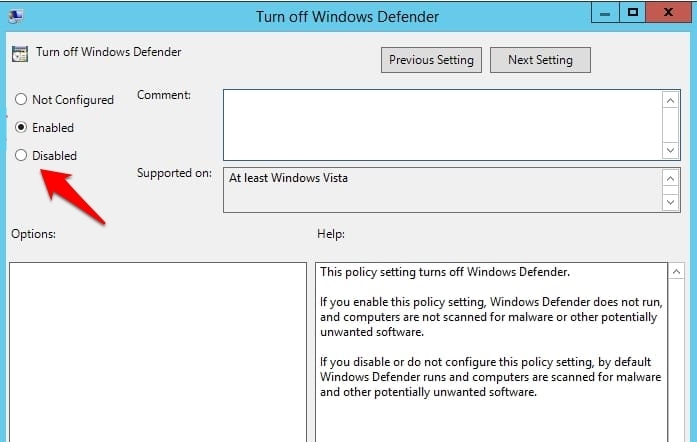
- После этого перезагрузите компьютер и посмотрите, удалось ли устранить проблему. Защитник Windows 11 продолжает отключаться.
Исправление 5. Перезапустите/обновите службу брандмауэра Защитника Windows
Как видно из названия, служба брандмауэра Защитника Windows отвечает за поддержание работоспособности этой программы как в фоновом, так и в активном режиме. Однако если с этой службой возникнет проблема, то больше всего пострадает приложение Defender. Поэтому вам следует рассмотреть возможность перезапуска или обновления этой службы, используя инструкции, приведенные ниже:
- Для начала откройте приложение «Выполнить» через меню «Пуск».
- Затем введите приведенную ниже команду и нажмите «ОК», чтобы открыть меню «Службы».
services.msc
- Выберите службу брандмауэра Защитника Windows, щелкните ее правой кнопкой мыши и выберите «Перезапустить».
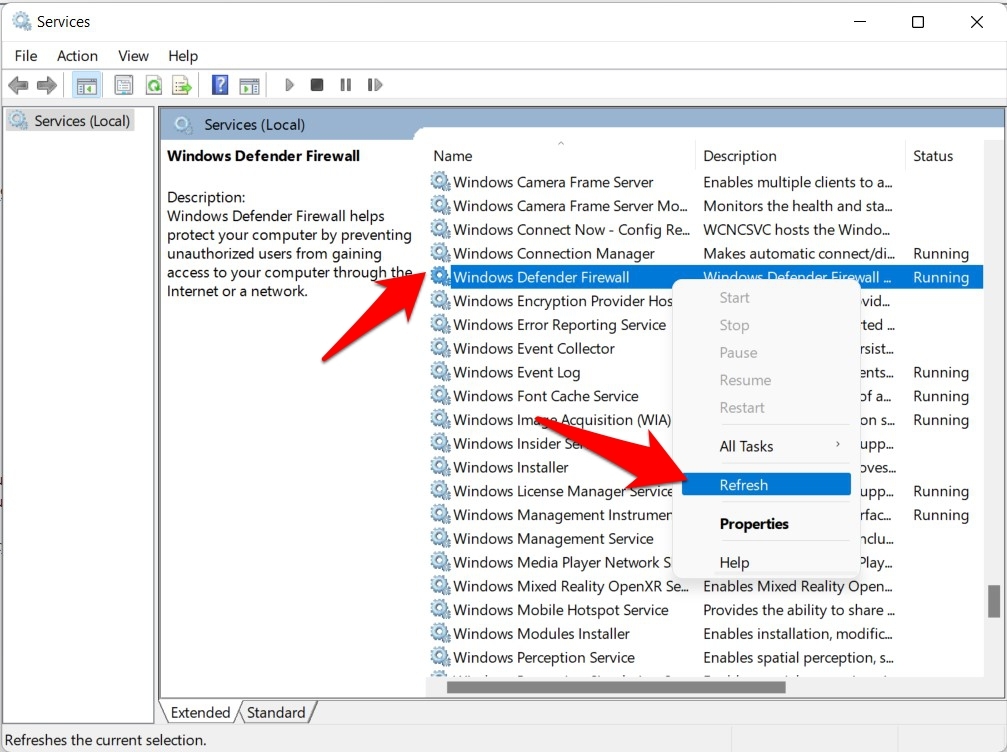
- Однако если эта опция неактивна, возможно, она уже работает в фоновом режиме. Поэтому вам следует рассмотреть возможность использования опции «Обновить».
- После перезапуска/обновления службы проверьте, работает ли теперь Защитник должным образом или нет.
Исправление 6: сброс настроек Защитника Windows
Если ни один из вышеперечисленных методов не помог решить проблемы с отключением Защитника Windows 11, то последний вариант — сбросить его до заводского состояния по умолчанию. Вот как это можно сделать:
- Перейдите в меню «Пуск», найдите Powershell и запустите его от имени администратора.
- Затем введите приведенную ниже команду и нажмите Enter. Он перезагрузит Защитника Windows:
Get-AppxPackage Microsoft.SecHealthUI -AllUsers | Reset-AppxPackage
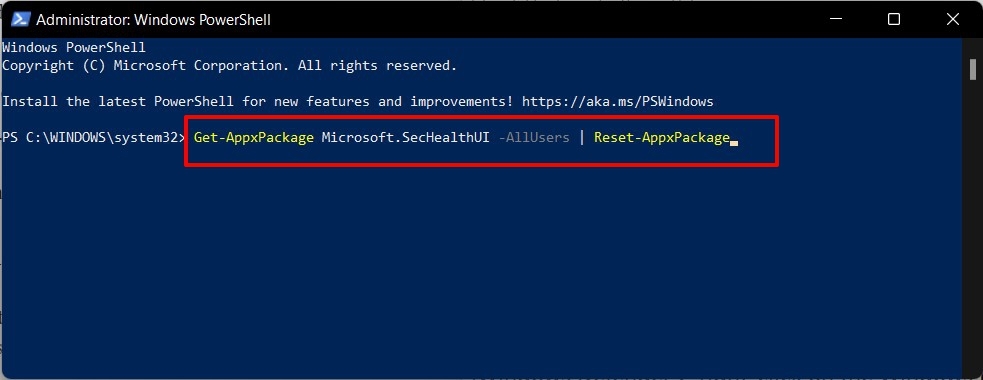
- После этого перезагрузите компьютер, и при этом основная проблема с Защитником также будет устранена.
Заключение
Итак, на этом мы завершаем руководство по устранению проблемы, связанной с тем, как Защитник Windows 11 постоянно отключается. Мы поделились шестью различными методами для одного и того же. Сообщите нам в разделе комментариев, какой из них стал для вас залогом успеха.


